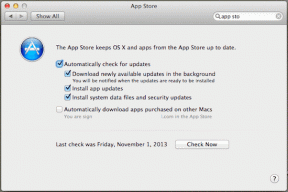8 הדרכים הטובות ביותר לתקן שינויים ברגישות העכבר באופן אקראי ב-Windows 10
Miscellanea / / November 29, 2021
בזמן עכברים ומקלדות לעזור בזמן עבודה עם שולחן עבודה או מחשב נייד, העכבר נהיה קשוח לפעמים. רגישות העכבר, המכונה גם מהירות הסמן, משחקת תפקיד חשוב כאשר משתמשים מנווטים בממשק המשתמש על מסך המחשב שלהם. למספר משתמשים יש התלונן על רגישות העכבר שמשתנה באופן אקראי ב-Windows, מה שמוביל לקשיים בהצבעה ולחיצה על המיקום הרצוי.

השינוי האקראי ברגישות העכבר יכול להוביל לשתי בעיות. אחד שבו מצביע העכבר זז לאט יותר והשני שבו הוא זז מהר יותר ממה שאתה רוצה. שניהם עלולים לגרום לחוסר התמצאות ולגרום לך לבחור בקובץ הלא נכון או ללחוץ על האפשרות השגויה.
ישנן כמה דרכים לתקן את השינויים האקראיים ברגישות העכבר ב-Windows 10.
בואו נתחיל.
1. דרכים נפוצות לעקיפת הבעיה
אלו הם כמה פתרונות לבעיות נפוצות הקשורות להתקני קלט. אנו נשמור את זה קצר ופשוט כך שתוכל להציץ במהירות ולהמשיך הלאה אם כבר ניסית אותם.
- נתק את העכבר וחבר אותו בחזרה.
- השתמש בעכבר עם מחשב אחר כדי לבדוק אם הוא עובד.
- נסה יציאת USB אחרת במחשב שלך.
2. הגדרות עכבר
שלב 1: הקש על מקש Windows+I כדי לפתוח את אפליקציית ההגדרות של Windows. חפש את הגדרות העכבר בסרגל החיפוש ובחר כדי לפתוח אותו.

שלב 2: התאם את המחוון מתחת לקטע מהירות הסמן. כל השינויים משתקפים בזמן אמת.

יש אפשרויות אחרות הקשורות לעכבר שאתה יכול לחקור.
3. אפליקציית עכבר של צד שלישי
כמה חברות ציוד היקפי מתקדמות מאגדות אפליקציה ייעודית לשימוש עם העכבר שלהן. מלבד לאפשר לך שליטה פרטנית יותר על רגישות העכבר, אתה יכול למפות מחדש את פונקציות הכפתורים, לנהל את תאורת ה-LED וליצור פרופילים. לפעמים זה עלול להתנגש עם הגדרות המערכת.

בדוק אם מותקן אצלך אחד. אם כן, בדוק את רגישות העכבר והגדרות 'מדייק דיוק' כדי לוודא שהכל תקין.
גם על Guiding Tech
4. השבת את Enhance Pointer Precision
אל תבלבל את זה עם הגדרת דיוק המצביע באפליקציה של צד שלישי לעכבר שלך. תמצא את ההגדרה הזו בלוח הבקרה במקום זאת.
שלב 1: הקש על מקש Windows+S כדי לפתוח את Windows Search, הקלד לוח בקרה, ולאחר מכן לחץ עליו כדי לפתוח.

שלב 2: חפש עכבר בסרגל החיפוש של לוח הבקרה ובחר שנה הגדרות עכבר.

שלב 3: השבת שיפור דיוק המצביע בכרטיסייה אפשרויות מצביע.

5. פתרון בעיות בחומרה והתקנים
Windows 10 מגיע עם פותר בעיות שיכול לעזור ולתקן מספר בעיות נפוצות שמשתמשים מתמודדים איתם. אתה יכול לגשת אליו מאפליקציית ההגדרות של Windows. אתה יכול להפעיל את פותר הבעיות הזה מ-CMD (שורת הפקודה).
שלב 1: הקש על מקש Windows+I כדי לפתוח את Windows Search והקלד CMD. לחץ על אפשרות הפעל כמנהל כדי לפתוח אותה עם זכויות מנהל.

שלב 2: הקלד את הפקודה למטה ולחץ על Enter כדי לבצע אותה.
msdt.exe -id DeviceDiagnostic

שלב 3: בחר באפשרות החל תיקונים אוטומטית ולחץ על הבא כדי להמשיך. פותר הבעיות יפעל ויתקן את שגיאת הרגישות של העכבר או יחזור עם הוראות נוספות.

6. עדכן, הסר והתקן מחדש מנהלי התקנים של עכבר
מנהלי התקנים עוזרים למערכת ההפעלה Windows להתחבר ולתקשר עם התקן חומרה. אתה יכול לנהל מנהלי התקנים ממנהל ההתקנים, שם תראה מנהלי התקנים המפורטים עבור כל התקני החומרה, כולל 'עכברים והתקני הצבעה אחרים'.

לְנַסוֹת עדכון, הסרה והתקנה מחדש של מנהלי ההתקן של העכברים כדי לתקן את שגיאת הרגישות שבה אתה מתמודד.
גם על Guiding Tech
7. הפעל את SFC ו-DISM Scan
ה פקודת SFC מוצא ומתקן קבצי מערכת פגומים. ה פקודת DISM משמש לשירות תמונת Windows. שניהם כלי שורת פקודה וביחד, הם יכולים לעזור עם כמה בעיות הקשורות ל-Windows.
שלב 1: הקש על מקש Windows+I כדי לפתוח את Windows Search ולחפש CMD. בחר הפעל כמנהל כדי לפתוח את שורת הפקודה עם זכויות מנהל.

שלב 2: תן את הפקודות שלהלן אחת אחת.
DISM.exe /Online /Cleanup-image /Scanhealth
DISM.exe /Online /Cleanup-image /Restorehealth
DISM.exe /online /cleanup-image /startcomponentcleanup
sfc /scannow
8. כוונון תצורת מערכת
שלב 1: הקש על מקש Windows+R כדי להפעיל את שורת ההפעלה והקלד msconfig.exe ולחץ על Enter.

שלב 2: תחת הכרטיסייה כללי, בחר טען שירותי מערכת וטען פריטי הפעלה ולאחר מכן לחץ על החל ואישור כדי לשמור הגדרות.

גם על Guiding Tech
תקן את צרות הרגישות של העכבר
עכבר מכויל נכון יעזור לך להצביע ולחץ או ליצור אינטראקציה עם Windows ודפדפני האינטרנט ללא מאמץ. עכבר רגיש יתר או פחות מגיב לתנועות הידיים שלך יכול להאט את זרימת העבודה שלך.
ספר לנו בקטע ההערות למטה אם מצאת דרך אחרת לתקן את הבעיה.
הבא בתור: מחפש עכבר שיש לו יותר כפתורים כדי שתוכל לחזור על משימות פשוטות? הגדל את הפרודוקטיביות או את כישורי המשחק שלך על ידי בחירת אחד מהעכברים האלחוטיים המגניבים עם כפתורים הניתנים לתכנות מהרשימה שנאספה שלנו.